华为手机输入法区域变暗灰色如何设置?在手机手写区域背景色更改的设置中,用户可以通过简单的操作调整输入法区域的颜色,让其更加符合个人喜好和使用习惯,这种变暗灰色的设计不仅能够有效减轻眼部疲劳,还能提升使用体验,让用户在输入文字时更加舒适。通过这样的设置,华为手机为用户提供了更加个性化和人性化的服务,让用户在使用手机时能够更加愉快和便捷。
华为手机输入法区域变暗灰色如何设置
步骤如下:
1.打开手机输入法界面,可以看到输入区域变成了灰色。
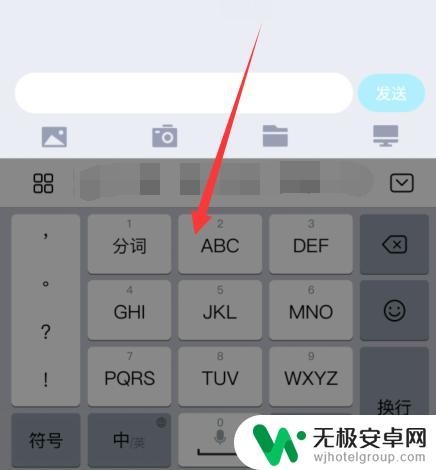
2.点击左下方的选项。
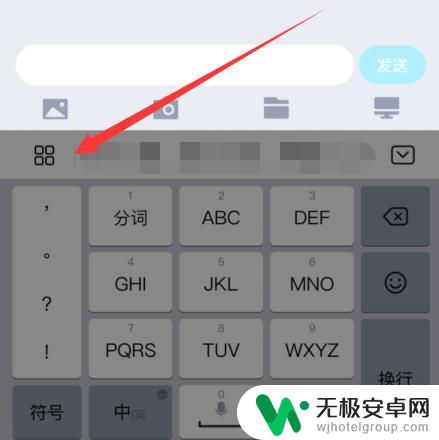
3.然后点击打开更多设置。
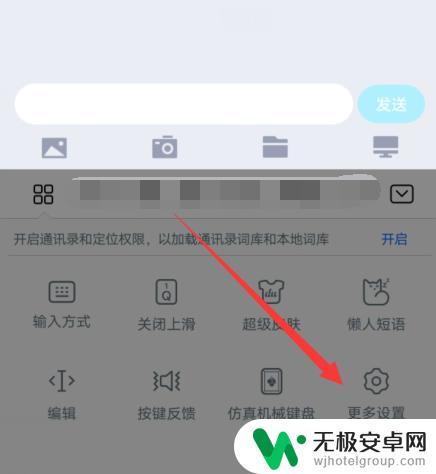
4.打开设置界面,选择点击界面设置选项。
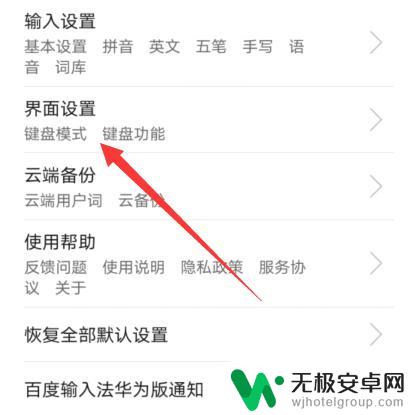
5.然后就可以点击夜间模式选项。
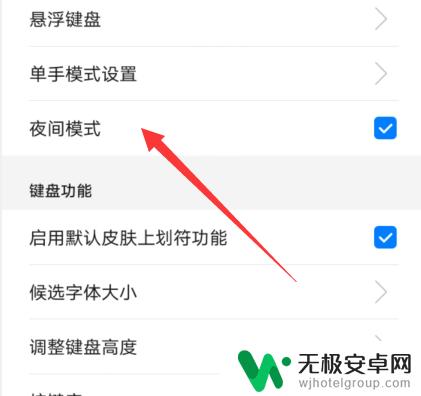
6.点击关闭这个夜间模式。
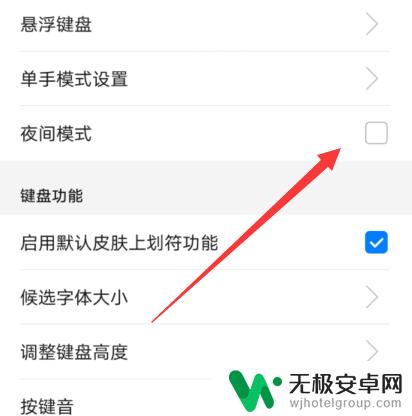
7.输入法界面就恢复到了白色。
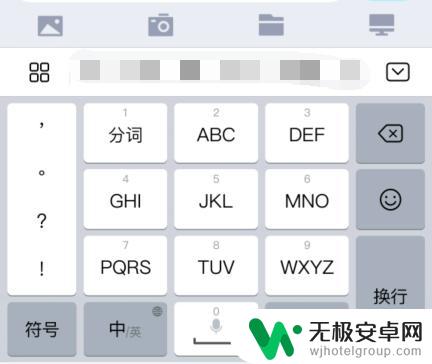
以上是更改手机手写区域背景色的全部内容,如果遇到这种情况,你可以按照以上步骤解决,非常简单快速。










